
जैसा कि हमने पिछली पोस्ट में बताया था, जब OSX जूते, यह डेस्कटॉप को दिखाने से पहले कुछ अनुप्रयोगों को लोड करेगा, या तो क्योंकि वे सिस्टम के हिस्से की निगरानी करते हैं या क्योंकि वे शुरू से ही एक सेवा प्रदान करते हैं। उस पहली पोस्ट में, हमने उन बुनियादी क्रियाओं को रेखांकित किया है जो एक उपयोगकर्ता जो अभी-अभी OSX में आया है, को पता होना चाहिए।
इस नई पोस्ट में, हम थोड़ी गहराई खोदने और यह दिखाने के लिए जा रहे हैं कि हम कहाँ अधिक बदलाव कर सकते हैं और उन स्टार्टर आइटम कहाँ संग्रहीत हैं। इस तरह हम अपने मैक के स्टार्टअप को तेज करने के तरीके को और भी अधिक जान पाएंगे जब हम ध्यान देंगे कि मंदी आ गई है।
जैसा कि आप जानते हैं, OSX में अनुप्रयोग हैं आत्म निहित निष्पादन योग्य फ़ोल्डरदूसरे शब्दों में, उन्हें सिस्टम में पेश करने के लिए इंस्टॉलर की आवश्यकता नहीं होती है। हालाँकि, आपने देखा होगा कि उनमें से कुछ, उदाहरण के लिए ऑफिस फॉर मैक के साथ होता है, ए संस्थापक जो स्थापित करने के लिए एक है स्टार्टअप स्क्रिप्ट सेवाओं या छोटे उपयोगिताओं को लॉन्च करने के लिए जिन्हें एप्लिकेशन बाद में उपयोग करेगा। एक और स्थिति जो आपके सामने आ सकती है वह यह हो सकती है कि आपने उपयोगकर्ता सत्र के "स्टार्टअप आइटम" से एक आइटम को समाप्त कर दिया है और यह स्टार्टअप पर चलता रहता है। इन मामलों में क्या हो सकता है? आइए नीचे देखें कि इन सभी स्थितियों को कैसे नियंत्रित किया जाए और उन तरीकों को समृद्ध किया जाए जो पिछले दिनों प्रकाशित पोस्ट के साथ मिलकर आपको अपने मैक को तेजी से शुरू करने में मदद करेंगे।
- पिछली पोस्ट में हमने सिफारिश की थी कि उपयोगकर्ता सत्र के "स्टार्टअप आइटम" में आप चुन सकते हैं कि हम स्टार्टअप के दौरान कौन से एप्लिकेशन चलाना चाहते हैं या नहीं। यह पहला कदम है जो हमें उठाना चाहिए।

- अब यह एक नई कार्रवाई की बारी है, जिसके बारे में हमने आपको पहले नहीं बताया था "स्टार्टअप्स"। पैक के साथ ये स्टार्टअपइमेट्स आमतौर पर स्थापित अनुप्रयोगों की स्क्रिप्ट और कॉन्फ़िगरेशन फ़ाइलों से बने होते हैं और स्टार्टअप प्रक्रिया के अंत में और सत्र शुरू करने से पहले लॉन्च किए जाते हैं। इस प्रकार की वस्तुओं का उपयोग डेवलपर्स द्वारा सिस्टम के उपयोगकर्ताओं को सेवाएं प्रदान करने के लिए किया जाता है। इस मामले में, हमारे हित वाले मार्ग पर स्थित हैं Macintosh HD / पुस्तकालय / स्टार्टअप यह तृतीय-पक्ष कार्यक्रमों के लिए उपलब्ध फ़ोल्डर और उसी तरह नामित एक अन्य फ़ोल्डर है Macintosh HD / प्रणाली / पुस्तकालय / स्टार्टअप, लेकिन इस मामले में यह विशेष रूप से सिस्टम द्वारा उपयोग किया जाता है अगर इसे इसकी आवश्यकता होती है और इसमें कुछ भी नहीं हो सकता है। खैर, अब जब आप जानते हैं कि ये दो फ़ोल्डर कहाँ स्थित हैं, तो हम उन सभी चीज़ों के बारे में विस्तार से नहीं जाने वाले हैं, जो उनमें सहेजी गई हैं, आपके मामले में आपको बस यह जानना होगा कि इन फ़ोल्डरों के अंदर जो कुछ है, वह प्रवेश करने से पहले शुरू हो गया है। सत्र, इसलिए यदि किसी भी समय हम किसी प्रोग्राम की स्थापना रद्द करते हैं, तो हमें यह सुनिश्चित करना होगा कि इससे संबंधित कोई फ़ाइल नहीं है। यदि आप सुनिश्चित नहीं हैं कि फ़ाइल गायब है या नहीं, तो आप इसे किसी अन्य स्थान पर ले जाएँ, पुनः आरंभ करें, सत्यापित करें कि सब कुछ ठीक है और अंत में बिना किसी समस्या के हटाएं।

- हम साथ जारी रखते हैं "LaunchAgents", जो एक साथ Daemons द्वारा नियंत्रित दो सेवाएं हैं लॉन्च OSX का उपयोग करने वाली इस प्रकार की सेवाओं का एकीकृत प्रबंधक। LauchAgents एक .plist एक्सटेंशन वाली फाइलें हैं जो विभिन्न प्रकार की स्क्रिप्ट लॉन्च करती हैं। हमारे सिस्टम के फ़ोल्डर में स्थित हैं Macintosh HD / प्रणाली / पुस्तकालय / LaunchAgents और बाकी में Macintosh HD / पुस्तकालय / LaunchAgents। दोनों ही मामलों में, इन कॉन्फ़िगरेशन फ़ाइलों को लॉन्च किया जाता है जब भी कोई उपयोगकर्ता सत्र में प्रवेश करता है। इसके अलावा, प्रत्येक उपयोगकर्ता के भीतर इन फ़ाइलों का एक और फ़ोल्डर है जिसमें अधिक व्यक्तिगत सेटिंग्स हैं और वे फ़ोल्डर में स्थित हैं "उपयोगकर्ता ”/ पुस्तकालय / LaunchAgents. उन फ़ोल्डरों के भीतर आप उन कार्यक्रमों का पता लगा सकते हैं जो हमारी हार्ड ड्राइव को छोड़कर खत्म नहीं होते हैं। हमें जो करना है, उसका पता लगाना और उन्हें मैन्युअल रूप से हटाना है।

- अंत में हम फाइलों के बारे में बात करते हैं "लॉन्चडैमन्स"। इन और पिछले वाले के बीच मुख्य अंतर यह है कि डेमॉन उपयोगकर्ता की आवश्यकता के बिना लॉग इन किया जा सकता है और लॉग इन किया जा सकता है एजेंटों वे हमेशा आपकी ओर से कार्य करते हैं। इस मामले में, वे ऐसी सेवाएँ भी हैं जो किसी भी उपयोगकर्ता सत्र से पहले शुरू की जाती हैं। वे फ़ोल्डर्स में स्थित हैं Macintosh HD / प्रणाली / पुस्तकालय / LaunchDaemons और Macintosh HD / पुस्तकालय / LaunchDaemons। यहां हम सिस्टम फ़ोल्डर में कभी भी चेक कर सकते हैं, जो फाइलें उन एप्लिकेशन से जुड़ी होती हैं जिनका हम अब उपयोग नहीं करते हैं और उन्हें हटा देते हैं।
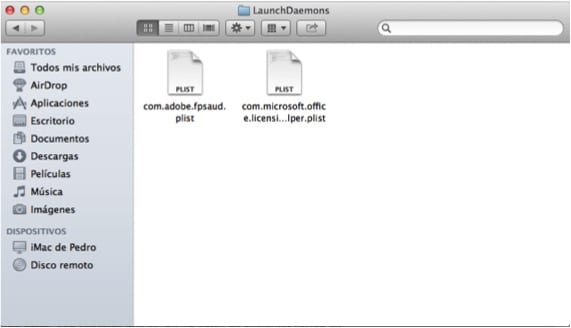
सावधान रहें और आपको हमेशा इन कार्यों को उस पथ के तहत करना चाहिए जो सिस्टम पथ नहीं है, क्योंकि उस पथ पर यह स्वयं ऑपरेटिंग सिस्टम है जो अपनी स्वयं की सेवाओं का प्रबंधन करता है।
अधिक जानकारी - अपने मैक स्टार्टअप को गति दें
अब हां, मैं आपको पोस्ट पर बधाई देता हूं। मैं माइक्रोसॉफ्ट ऑफिस एप्लिकेशन के स्टार्टअप को गति देने के लिए 75% तेजी से कुछ करने की एक छोटी सी चाल भी जानता हूं।
Salu2
और क्या आप इसे रखते हैं? कितना अच्छा। 🙁
सिस्टम प्राथमिकताओं / सामान्य (केवल Microsoft Word में) को निष्क्रिय करने वाले अनुभाग में लिखा है: «फोंट और शैलियों का मेनू WYSIWYG (आप जो देखते हैं वह मुद्रित होता है)
मेरे पास «वर्ड / एक्सेल / पावरपॉइंट की प्रस्तुतियों की ओपन गैलरी भी है जब एप्लिकेशन खोला जाता है»
आप पहले से ही कहेंगे कि यह कैसे काम करता है।
Salu2
अपने योगदान के लिए बहुत बहुत धन्यवाद!
ग्रेसियस!
यह भी बुरा है कि आपने एक सप्ताह पहले ये ग्रेट ट्रिक्स नहीं लिखे। मैंने अपने मैक को स्वरूपित किया और टीएम से बहाल नहीं किया क्योंकि यह बहुत धीमा था और बाद में मुझे पता चला कि समस्या टक्सरा एनटीएफएस में थी।
आपने जो कुछ कहा, मैंने सबकुछ मिटा दिया, लेकिन इमैक शुरू नहीं होता है, यह सेब में रहता है, मैं क्या करता हूं
लेकिन आपने वास्तव में क्या हटाया? कुछ और जानकारी प्रदान करें ... क्या आपने सिस्टम फ़ोल्डर को साफ छोड़ दिया है? क्या आपने -alt-key दबाने से पहले इसे बूट करने की कोशिश की थी?
संपूर्ण लॉन्चडैमन्स और लॉचैगेंट्स फ़ोल्डर को हटा दें
मैंने वही किया ... मैंने सिस्टम से संपूर्ण लॉन्चडैमन्स और लॉचैगेंट्स फ़ोल्डर को हटा दिया ... मैं अपनी हार्ड ड्राइव पर सभी जानकारी को पुनर्स्थापित करने और खोने के लिए क्या करूं ... ???
आपको इन फ़ोल्डरों को नहीं हटाना चाहिए, अगर मैं सही ढंग से समझ गया हूं। केवल कुछ प्रविष्टियाँ जो उनके भीतर हैं।
सादर
ठीक है, के रूप में अगर कुछ भी नहीं है, और गधे को गेहूं के लिए वापस, मैं भी सिस्टम के स्क्रिप्ट लॉन्च एजेंटों को लोड किया है ...। इन टिप्पणियों को नहीं पढ़ने के लिए… .. कोई समाधान?
मैंने लॉन्चडैमन्स फ़ोल्डर को भी हटा दिया है और अब मैं मैक को शुरू नहीं कर सकता ... कृपया मदद करें